Das beste Mittel, um Malware zu entfernen
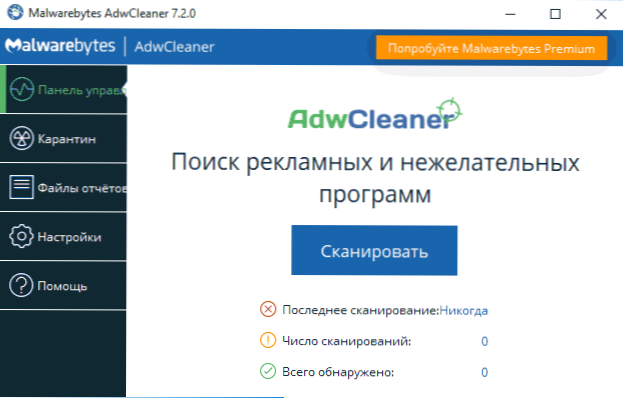
- 1041
- 37
- Lina Leberer
Bösartige Programme im Kontext des aktuellen Artikels (PUP, ADWARE und MALWARE) sind keine Viren, aber Programme zeigen unerwünschte Aktivitäten auf einem Computer (Werbefenster, unverständliches Verhalten eines Computers und Browsers, Websites im Internet), die häufig ohne installiert sind Das Wissen der Benutzer und schwer zu entfernen. Spezielle Mittel zum Löschen von Malware für Windows 10, 8 und Windows 7 ermöglichen es Ihnen, dies im automatischen Modus automatisch zu bewältigen.
Das größte Problem im Zusammenhang mit unerwünschten Programmen - Antiviren melden sie häufig nicht. Zuvor wurde das Problem der Malware in den Anweisungen zur Beseitigung der Browserwerbung angesprochen. Diese Überprüfung ist eine Reihe von besten kostenlosen Dienstprogrammen zum Entfernen von unerwünschten (Welpen, PUA) und böswilligen Software, Reinigungsbrowsern von Adware und verwandten Aufgaben. Es kann auch nützlich sein: die besten kostenlosen Antiviren.
- Adwcleaner
- Microsoft Malware Entfernung
- CrowdInspect (Überprüfen von Windows -Prozessen)
- Malwarebytes
- RogueKiller
- Comodo Cleaning Essentials
- Iobit Malware Fighter
- EMSISFT Emergency Kit
- Rkill
- Junkware -Entfernungstool
- SuperantySpyware
- Browser -Etiketten -Tools
- Chromreinigungswerkzeug
- Zemana Antimalware
- Hitmanpro
- Spybot -Suche und zerstören
Adwcleaner
Ich empfehle, das System von böswilligen Programmen zu überprüfen und zu reinigen. Insbesondere in den heutigen häufigsten Fällen, wie z.
Die Hauptgründe für die Empfehlungen, mit AdwCleaner zu beginnen. Dies ist ein Mittel, um Malware von einem Computer oder Laptop zu entfernen, in Russisch völlig kostenlos, ausreichend effektiv und muss auch keine Installation benötigen und regelmäßig aktualisiert werden (plus nach der Überprüfung und Reinigung wird beraten Wie man die Infektion des Computers weiter vermeidet: Sehr vernünftige Tipps, die ich oft gebe).
Bei der Verwendung von adwcleaner ist einfacher - das Programm gestartet, die Taste "Scan" gedrückt, die Ergebnisse untersucht (Sie können die Scheckstoffe aus den Elementen entfernen, die Ihrer Meinung nach nicht gelöscht werden müssen) und auf die "Reinigung" gedrückt werden müssen) und die "Reinigung" gedrückt. Taste. Darüber hinaus können Sie das Reinigungsnetzwerkparameter, die Hosts Datei und andere Elemente im Abschnitt "Einstellungen" aktivieren.
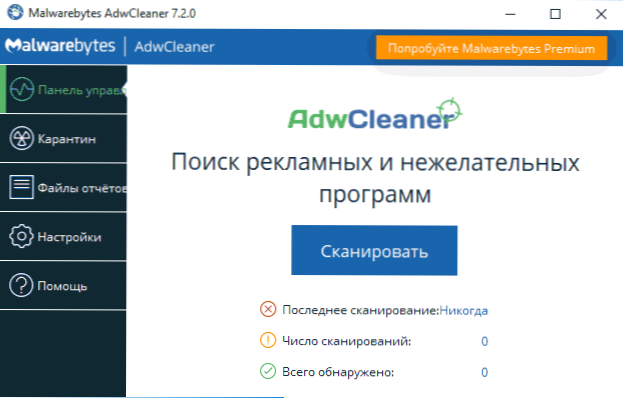
Während des Entfernungsprozesses kann ein Neustart des Computers erforderlich sein (um die derzeit vor dem Start durchgeführte Software zu löschen). Und nach Abschluss der Reinigung erhalten Sie einen Volltextbericht darüber, was genau gelöscht wurde. Details zur Verwendung von AdwCleaner und wo der Scanner heruntergeladen werden soll.
Hinweis: Unter AdwCleaner werden einige Programme aufgerufen, mit denen er zum Kampf gerufen wird, seien Sie vorsichtig. Und wenn Sie das Dienstprogramm von einer dritten -party -Website herunterladen, seien Sie nicht zu faul, um es auf Virustotal zu überprüfen.com).
Microsoft Malware Entfernung
Wenn Windows 10 auf Ihrem Computer installiert ist, verfügt das System bereits über ein basiertes Mittel für Löschen von Programmen (Microsoft Bösartigkeit Softwareentfernertool), das sowohl im automatischen Modus als auch für das manuelle Starten verfügbar ist.
Sie können dieses Dienstprogramm finden in C: \ Windows \ System32 \ mrt.Exe. Ich stelle sofort fest, dass dieses Tool nicht so effektiv ist wie das dritte Teilprogramme zur Bekämpfung von Malware und Adware.
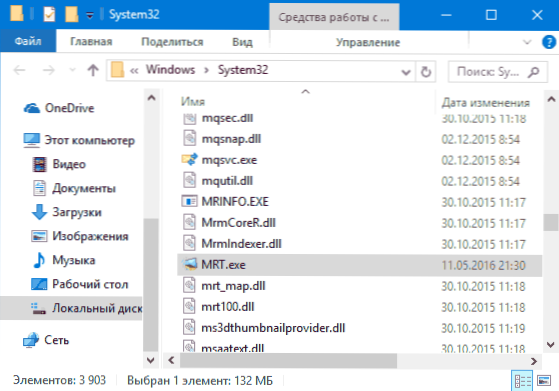
Der gesamte Prozess der Suche und Entfernung schädlicher Programme wird in einem einfachen Meister auf Russisch durchgeführt (wo es ausreicht, um „Weiter“ zu drücken), und der Scan selbst tritt lange auf. Seien Sie also vorbereitet.
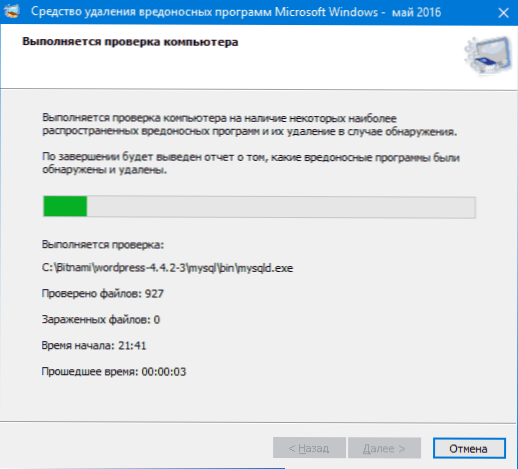
Der Vorteil der Microsoft MRTA -Malwareentfernung.EXE ist, dass es unwahrscheinlich ist, dass es etwas in Ihrem System schädigt (vorbehaltlich seiner Lizenzierung), es ist unwahrscheinlich. Sie können dieses Tool auch separat für Windows 10, 8 und Windows 7 auf der offiziellen Website https: // Support herunterladen.Microsoft.Com/ru-ru/kb/890830
Crowdisnpect - Ein Tool zur Überprüfung erweiterter Windows -Prozesse
Die meisten Dienstprogramme, die in einer Überprüfung zum Suchen und Löschen von böswilligen Programmen vorgestellt wurden Eine kurze Hilfe darüber, welche Bedrohung entdeckt wird.
Im Gegensatz dazu analysiert das Windows CrowdInspect Process -Überprüfungstool im aktuellen Zeitpunkt die Windows 10-, 8- und Windows 7 von Websites, die zu den entsprechenden IP -Adressen gehören).
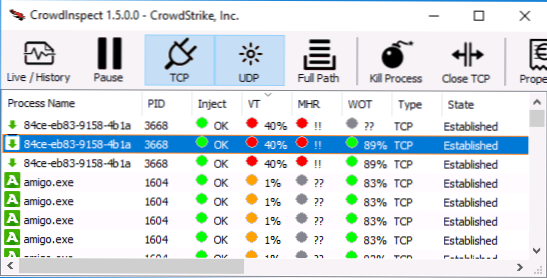
Wenn aus dem beschriebenen nicht klar ist, wie das kostenlose Crowdinspect -Programm im Kampf gegen bösartige Software helfen kann, empfehle ich, eine separate detaillierte Bewertung zu lesen: Überprüfen von Windows -Prozessen mit Crowdinspect.
Malwarebytes Anti-Malware kostenlos
Malwarebytes (früher - Malwarebytes Anti -Malware) ist eines der beliebtesten Programme für die Suche und die anschließende Entfernung unerwünschter Software von einem Computer, der als Antivirus arbeiten kann. Details über das Programm und seine Einstellungen sowie darüber, wo es heruntergeladen werden soll, können Sie in der Überprüfung der Verwendung von MalwareBytes Anti-Malware lesen.
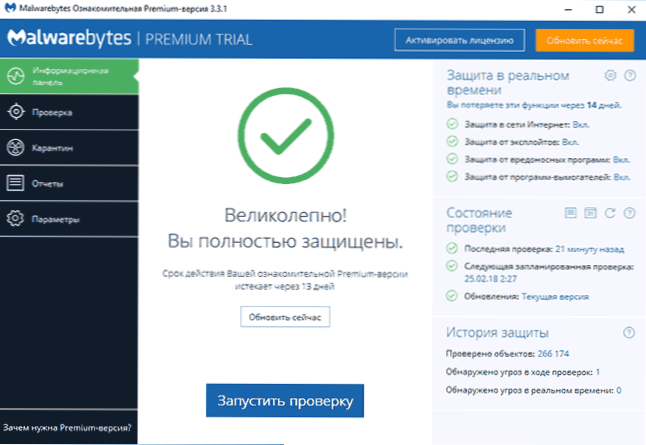
Die meisten Bewertungen beachten eine hohe Erkennung von böswilliger Software am Computer und seine effektive Entfernung auch in der freien Version. Nach der Überprüfung werden die standardmäßigen Bedrohungen in Quarantäne gestellt, dann können sie entfernt werden, indem sie in den entsprechenden Abschnitt des Programms gehen. Wenn gewünscht, können Sie Bedrohungen ausschließen und sie nicht in Quarantäne stellen/nicht löschen.
Zunächst ist das Programm als kostenpflichtige Premium -Version mit zusätzlichen Funktionen (z. Die Version von Malwarebytes Anti-Malware kostenlos für die Heimnutzung kann kostenlos von der offiziellen Website https: // ru heruntergeladen werden.Malwarebytes.Com/mwb-download/.
RogueKiller
RogueKiller ist eines der Mittel, um schädliche Programme zu bekämpfen, die noch nicht von Malwarebytes (im Gegensatz zu AdwCleaner und JRT) gekauft wurden, und die Ergebnisse der Suche und Analyse von Bedrohungen in diesem Programm (sowohl kostenlose als auch bezahlte und bezahlte Versionen) unterscheiden sich von Analoga von Analoga subjektiv - zum Besseren. Mit Ausnahme einer Nuance - das Fehlen der russischen Sprache der Schnittstelle.
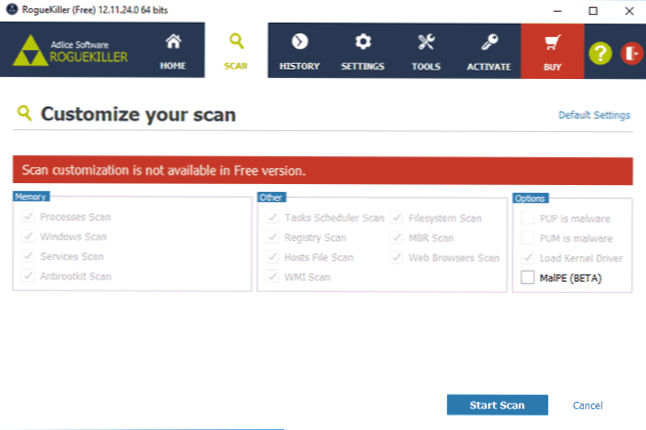
Mit RogueKiller können Sie das Betriebssystem scannen und böswillige Elemente finden in:
- Erweiterte Prozesse
- Windows Services
- Ein Planer von Aufgaben (kürzlich relevant siehe. Der Browser mit Werbung beginnt sich selbst)
- Hosts Datei, Browser, Bootloader
In meinem Test beim Vergleich von RogueKiller mit Adwcleaner auf demselben System mit einigen potenziell unerwünschten Programmen stellte sich RogueKiller als effektiver heraus,. Wenn Ihre früheren Versuche, böswillige Software zu bekämpfen.
Comodo Cleaning Essentials
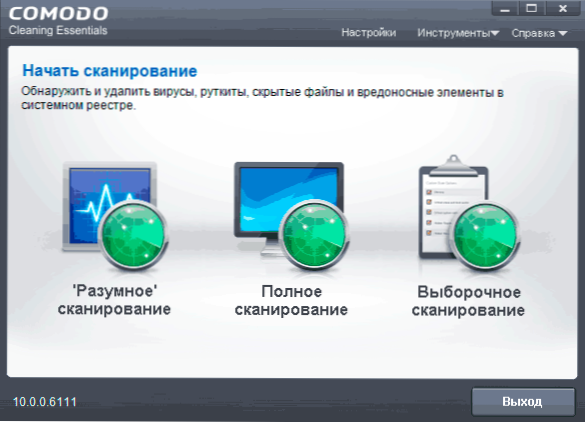
Comodo Cleaning Essentials ist nicht nur ein Scanner zum Auffinden von Viren und böswilligen Programmen, sondern auch eine Reihe zusätzlicher Tools, die es ermöglichen:
- Überprüfen Sie die Elemente in Windows 10, 8.1 und Windows 7.
- Reinigen Sie den Browser, der von unerwünschtem Erfassen erfasst wurde.
- Führen Sie eine Prüfung fortschrittlicher Prozesse durch, indem Sie unter ihnen zweifelhaft finden.
- Beheben Sie den Betrieb des Windows System Utilities -Systems.
Eine detaillierte Überprüfung aller Funktionen des Programms: Entfernen von Viren, böswilligen Programmen und anderen Funktionen von Comodo Cleaning Essentials.
Iobit Malware Fighter
Viele Benutzer kennen Produkte des IOBIT -Entwickler.
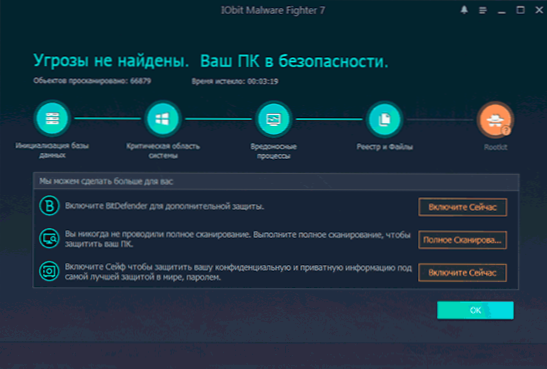
Ein Dienstprogramm für Anfängerbenutzer im Allgemeinen, arbeitet, aber nicht ohne Mängel. Detaillierte Überprüfung und wo man heruntergeladen wird: Entfernen schädlicher und potenziell unerwünschter Programme in IOBIT Malware Fighter.
EMSISFT Emergency Kit
Das EMSIFT -Notfall -Kit ist ein einfaches kostenloses Werkzeug zum Erkennen, Löschen oder Quarantäneplatzierungen böswilliger und potenziell unerwünschter Programme sowie Rootkitas und Prozesse im Speicher, vollständig in Russisch, sowohl in der kostenlosen als auch in der kostenlosen Version erhältlich.
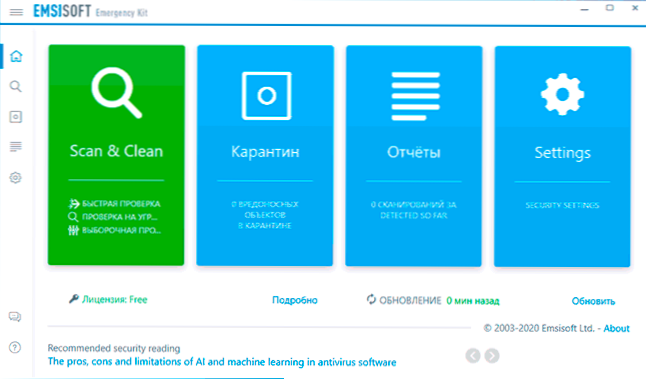
Mit einer hohen Wahrscheinlichkeit haben Benutzer keine Probleme, wenn Sie das Dienstprogramm verwenden. Details zum Dienstprogramm und seiner Verwendung: Entfernen von böswilligen Programmen im EMSIFT -Notfall -Kit.
Rkill
Manchmal stört böswillige Programme sowie die Änderungen, die im System vorgenommen wurden. Um diese Interferenzen zu beseitigen, können Sie das RKILL -Dienstprogramm verwenden.
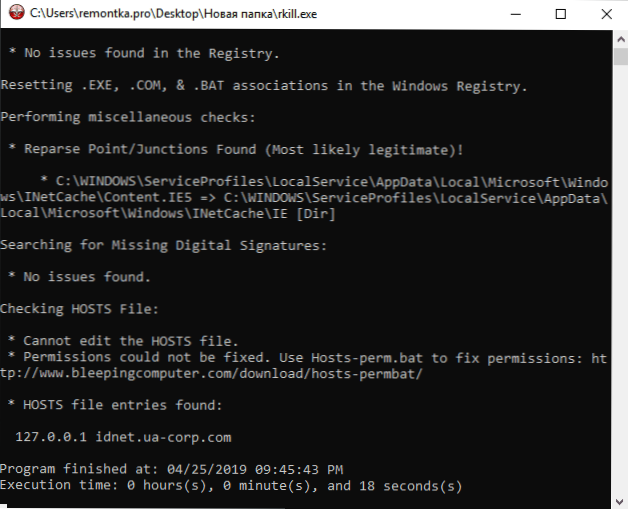
Details darüber, was genau Rkill macht und welche Funktionen die Verwendung des Produkts in den Anweisungen kostenlos RKILL -Dienstprogramm zum Entfernen von Malware.
Junkware -Entfernungstool
Kostenloses Programm zum Entfernen von Adware und Malware - Junkware Entfernungstool (JRT) ist ein weiteres effektives Tool zur Bekämpfung von unerwünschten Programmen, die Erweiterung von Browsern und andere Bedrohungen. Neben Adwcleaner wurde es von MalwareBytes nach einiger Zeit des Wachstums der Beliebtheit gekauft.
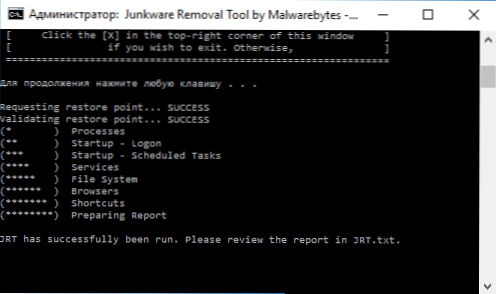
Das Dienstprogramm arbeitet in einer Textschnittstellensuche und beseitigt automatisch Bedrohungen in vernachlässigten Prozessen, automatischem Laden, Dateien und Ordnern, Diensten, Browsern und Verknüpfungen (nachdem er zuvor den Systemwiederherstellungspunkt erstellt hat). Am Ende wird ein Textbericht über alles erstellt, was abgelegene unerwünscht. Leider wurde die Unterstützung dieses Produkts eingestellt, nachdem Malwarebytes es in Besitz genommen hatte. Detaillierte Programmüberprüfung und Download: Entfernen unerwünschter Programme im Junkware -Entfernungstool.
Suporantispyware
Und ein weiteres unabhängiges Mittel zum Löschen von Malware ist Suprantispyware (ohne die russische Sprache der Schnittstelle), die sowohl kostenlos (einschließlich einer tragbaren Version) als auch in einer kostenpflichtigen Version (mit der Möglichkeit des Schutzes in Echtzeit) verfügbar ist (auch in Echtzeit). Trotz des Namen.
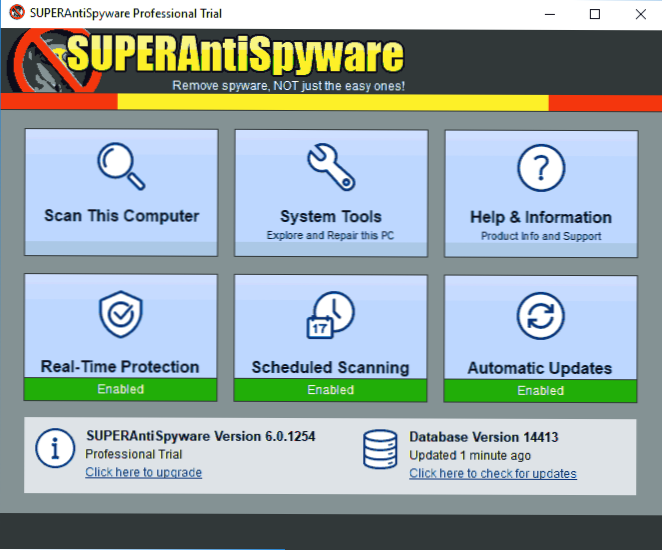
Trotz der Tatsache, dass das Programm selbst lange nicht aktualisiert wurde, werden die Bedrohungsdatenbanken weiterhin regelmäßig aktualisiert. Bei der Überprüfung zeigt Superantispyware ein hervorragendes Ergebnis und entdeckt einige Elemente, die andere beliebte Programme "nicht sehen".
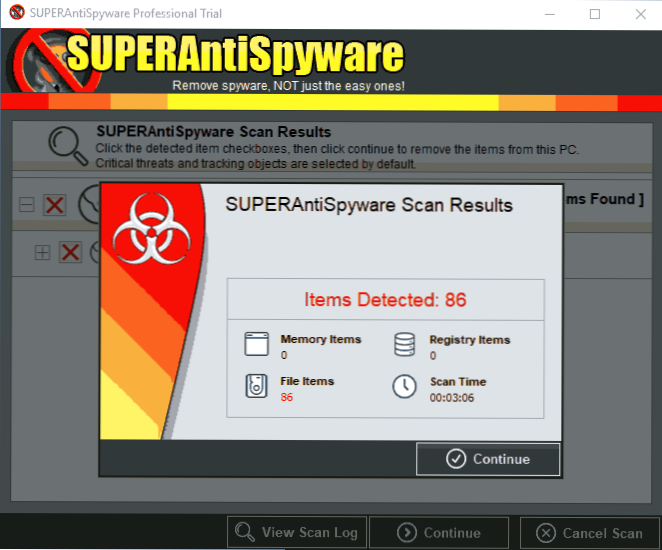
Sie können Superantispyware von der offiziellen Website https: // www herunterladen.Suporantispyware.Com/
Versorgungsunternehmen zum Überprüfen von Browser -Etiketten und anderen Programmen
Im Kampf gegen die Adware in Browsern und nicht nur besondere Aufmerksamkeit sollte den Browser -Etiketten geschenkt werden: Oft bleibt sie extern gleich, sie sind nicht ganz ein Browser oder sie starten es falsch, wie dies standardmäßig getan wird. Infolgedessen können Sie Werbepages sehen, oder beispielsweise kann eine schädliche Erweiterung im Browser ständig zurückkehren.
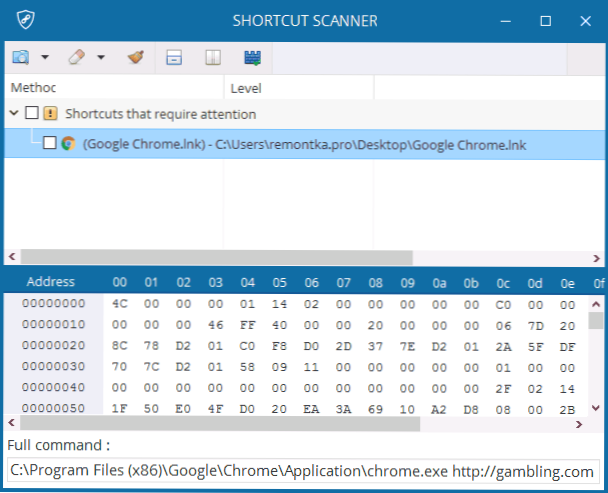
Sie können die Browserbezeichnungen nur mit nur Windows -Tools oder automatischen Analyse -Tools wie kostenlosen Verknüpfungsscanner oder Check -Browser -LNK manuell überprüfen oder die automatischen Analyse -Tools haben. Details zu diesen Programmen zum Überprüfen von Verknüpfungen und zum manuellen Durchführen im Handbuch So überprüfen Sie die Browser -Etiketten in Windows.
Google Chrome Cleaning Tool
Einer der häufigsten Gründe für das Erscheinen unerwünschter Werbung in Browsern (in Pop -up -Fenstern, überall auf einer beliebigen Website) ist eine böswillige Erweiterung und Ergänzungen von Browsern. Gleichzeitig erfüllen Benutzer nach der Erfahrung der Reaktion auf Kommentare zu Artikeln darüber, wie diese Werbung beseitigt werden kann. Völlig vertrauenswürdig, das sie für lange Zeit verwenden (obwohl sich häufig herausstellt, dass diese Expansion schädlich geworden ist - dies ist durchaus möglich, dass das Erscheinen der Werbung eine Expansion verursacht, die es zuvor blockiert hat).
Der Google Chrome Browser verfügt über ein in erstelltes Chrome -Reinigungswerkzeug (das offizielle Programm von Google wurde zuvor als Google Softwareentfernung Tool bezeichnet). Zuvor war es auf der Google -Website als separates Dienstprogramm verfügbar, jetzt ist dies Teil des Google Chrome Browsers.
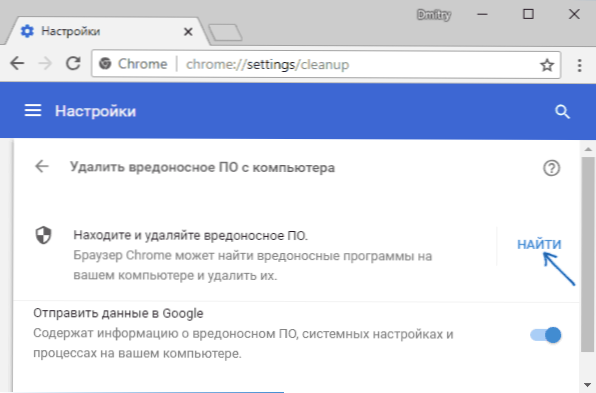
Details zum Dienstprogramm: Die Verwendung der gebauten Entfernung von Malware Google Chrome.
Zemana Antimalware
Zemana Antimalware ist ein weiteres gutes Programm zur Bekämpfung böswilliger Software, die gezwungen war, auf Kommentare zu diesem Artikel zu achten. Zu den Vorteilen gehört eine effektive Cloud -Suche (sie wird manchmal nicht feststellen. Mit dem Programm können Sie auch einen Echtzeitschutz bieten (eine ähnliche Gelegenheit ist in einer kostenpflichtigen Version von MBAM verfügbar).
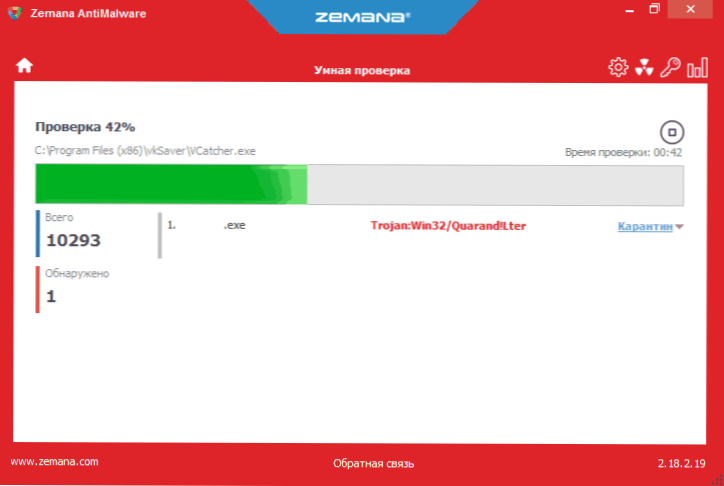
Eine der interessantesten Funktionen besteht darin, schädliche und verdächtige Erweiterungen im Browser zu überprüfen und zu löschen. Angesichts der Tatsache, dass solche Erweiterungen der häufigste Grund für das Erscheinen von Pop -up -Fenstern mit Werbung und einfach unerwünschter Werbung für Benutzer sind, scheint mir eine solche Chance einfach wunderbar zu sein. Um die Überprüfungen der Erweiterungen der Browser zu ermöglichen, gehen Sie zu "Einstellungen" - "zusätzlich".
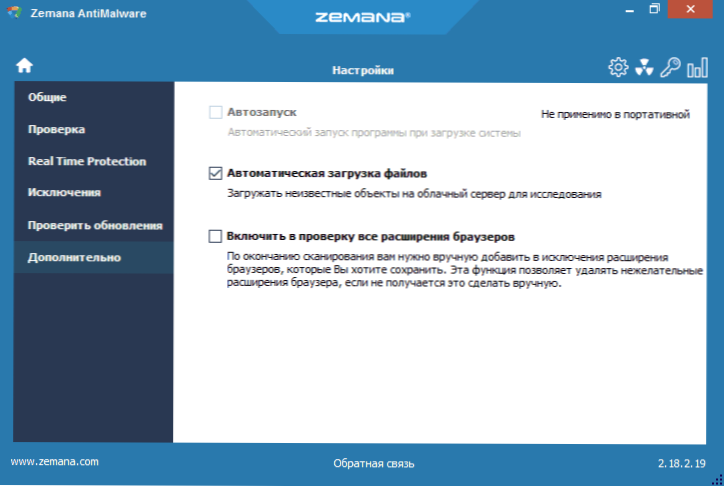
Zu den Mängel - nur 15 Tage arbeiten kostenlos (unter Berücksichtigung der Tatsache, dass solche Programme in Notfällen größtenteils verwendet werden, kann sich herausstellen, dass es ausreicht) sowie die Notwendigkeit einer Internetverbindung für die Arbeit (In jedem Fall für die erste Überprüfung des Computers auf die Verfügbarkeits Malware, die Adware und andere Dinge)).
Sie können die kostenlose Version von Zemana Antimalware innerhalb von 15 Tagen von der offiziellen Website https: // Zemana herunterladen.Com/Antimalware
Hitmanpro
HitmanPro ist ein langwieriges Dienstprogramm zur Reinigung eines Computers von bösartiger Software mit einem hervorragenden Ruf. Es unterscheidet sich von anderen, zunächst die Arbeitsgeschwindigkeit und die Anzahl der erkannten Bedrohungen, einschließlich der entfernten, von denen die Schwänze jedoch in Windows bleiben, keine Installation auf dem Computer.
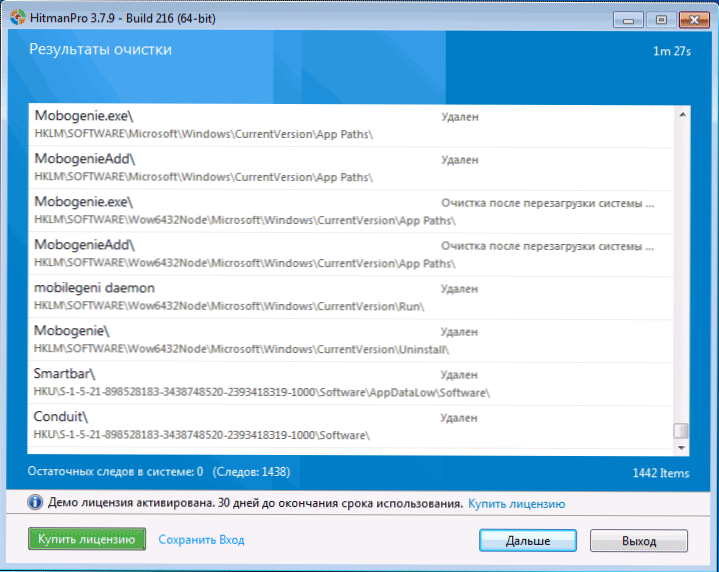
HitmanPro ist ein bezahltes Programm, aber innerhalb von 30 Tagen ist es möglich, alle Funktionen kostenlos zu verwenden - dies reicht aus, um den gesamten Müll aus dem System zu entfernen. Bei der Überprüfung fand das Dienstprogramm alle böswilligen Programme, die ich zuerst speziell installierte und den Computer erfolgreich von ihnen gereinigt habe.
Nach den Bewertungen der Leser zu urteilen, die auf meiner Website in Artikeln über die Entfernung von Viren zurückbleiben, die das Aussehen von Werbung in Browsern (eines der häufigsten Probleme für heute) und die Rückkehr der normalen Startseite verursachen, ist Hitman Pro, dass der Dienstprogramm der Dienstprogramm ist Dies hilft der größten Anzahl von ihnen, Probleme mit potenziell unerwünschter und einfach schädlicher Software zu lösen, und funktioniert selbst in Kombination mit dem nächsten Produkt fast zuverlässig. Sie können HitmanPro von der offiziellen Website https: // www herunterladen.Hitmanpro.Com/
Spybot -Suche & zerstören
Spybot Search & Destroy ist eine weitere effektive Möglichkeit, unnötige Software loszuwerden und sich in Zukunft vor Malware zu schützen. Darüber hinaus enthält das Dienstprogramm eine Vielzahl zusätzlicher Funktionen im Zusammenhang mit der Computersicherheit. Programm auf Russisch.
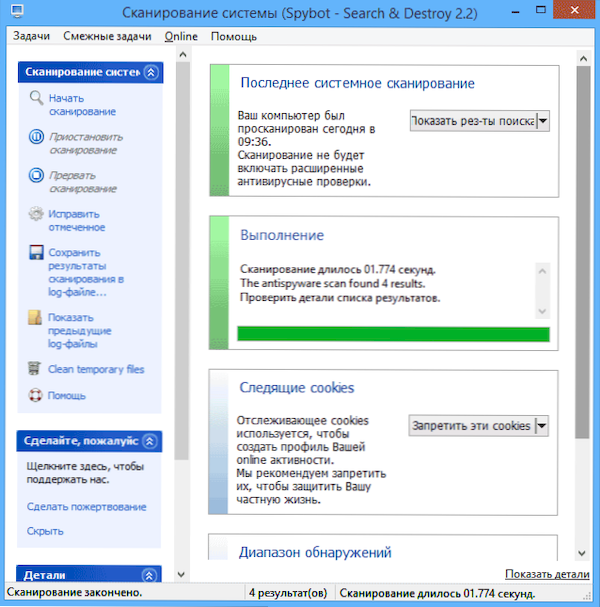
Mit dem Dienstprogramm können Sie nicht nur unerwünschte Software finden, sondern auch das System schützen, die installierten Programme und Änderungen in wichtigen Systemdateien und das Windows -Register verfolgen. Im Falle einer erfolglosen Entfernung von Malware, bei der es mit Ausfällen geführt hat, können Sie Änderungen, die vom Dienstprogramm vorgenommen wurden. Sie können die neueste Version kostenlos vom Entwickler herunterladen: https: // www.Safer-Networking.Org/download/
Ich hoffe, dass die vorgestellten Mittel zur Bekämpfung von böswilliger Software Ihnen helfen, Probleme zu lösen. Wenn Sie etwas zu ergänzen, bin ich gerne Ihre Kommentare zum Artikel freuen.
- « So sehen Sie das Wi-Fi-Passwort auf Android
- Sharex ist eines der besten kostenlosen Desktop -Aufzeichnungsprogramme und erstellen Screenshots »

